Excel: vlookup を使用してすべての一致を返す方法
デフォルトでは、Excel のVLOOKUP関数は範囲内の値を検索し、最初に一致した値のみを返します。
ただし、次の構文を使用して範囲内の値を検索し、すべての一致に対して一致する値を返すことができます。
=FILTER( C2:C11 , E2 = A2:A11 )
この特定の数式は、範囲C2:C11を検索し、 C2:C11 の値がE2に等しいすべての行について、範囲 A2: A11内の一致する値を返します。
次の例は、この構文を実際に使用する方法を示しています。
例: VLOOKUP を使用して、一致するものをすべて返します
さまざまなバスケットボール チームに関する情報を表示する次のデータセットが Excel にあるとします。
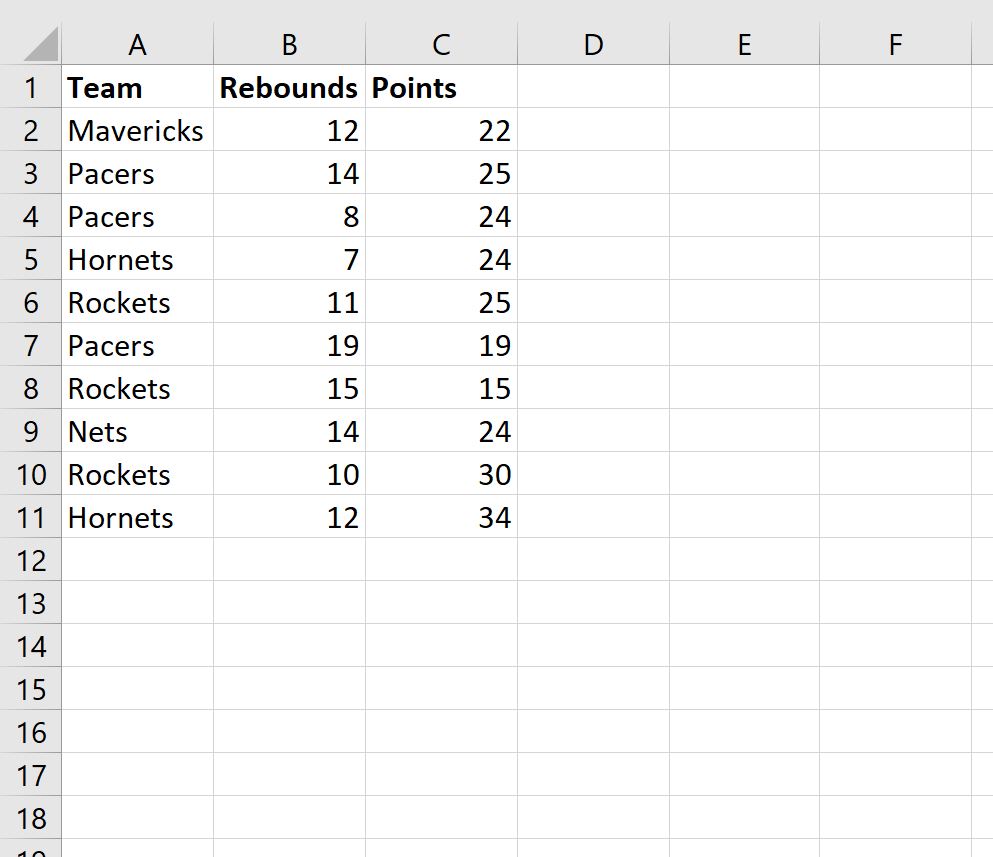
VLOOKUPで次の数式を使用して、列 A でチーム「ロケッツ」を検索し、対応するポイント値を列 C で返すとします。
=VLOOKUP( E2 , A2:C11 , 3)
次のスクリーンショットは、この式を実際に使用する方法を示しています。
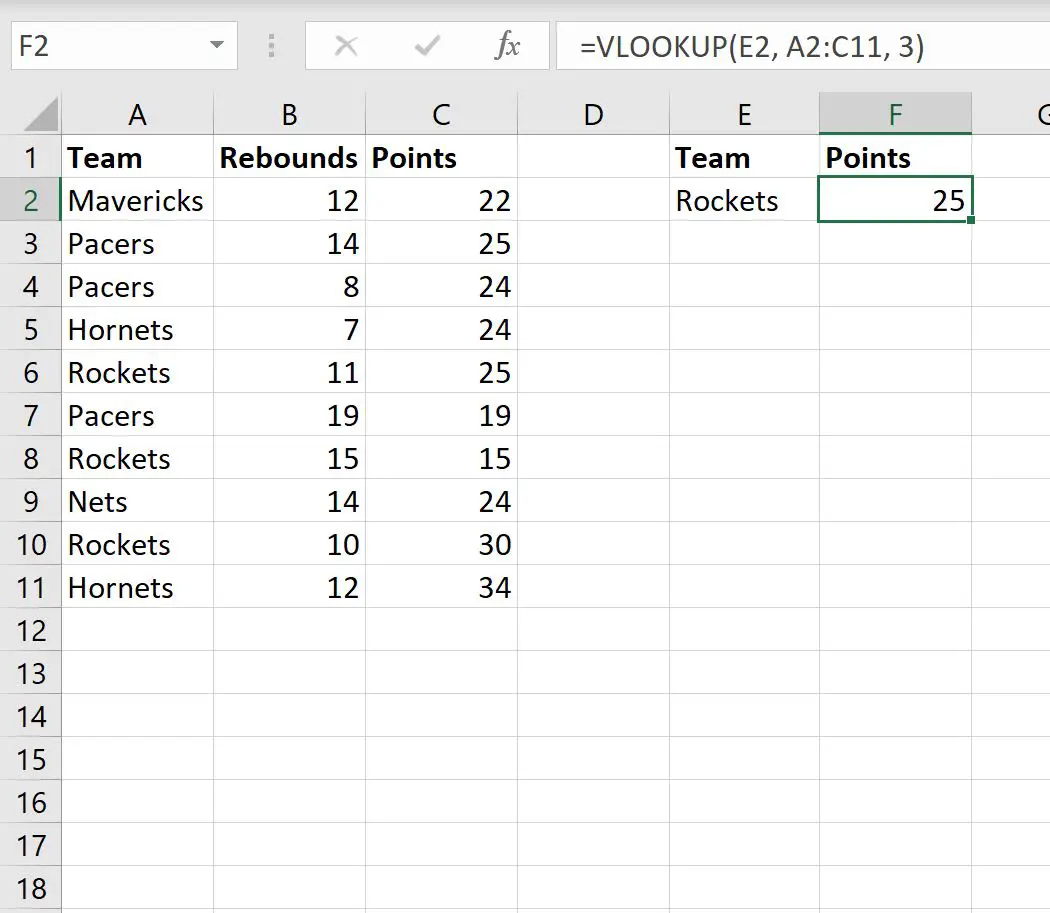
VLOOKUP関数は、「チーム」列に最初に出現したロケッツの「ポイント」列の値を返しますが、「チーム」列にロケットが含まれている他の 2 行のポイント値は返しません。チーム”。
「チーム」列にロケットを含むすべての行のポイント値を返すには、代わりにFILTER関数を使用できます。
使用できる正確な式は次のとおりです。
=FILTER( C2:C11 , E2 = A2:A11 )
次のスクリーンショットは、この式を実際に使用する方法を示しています。
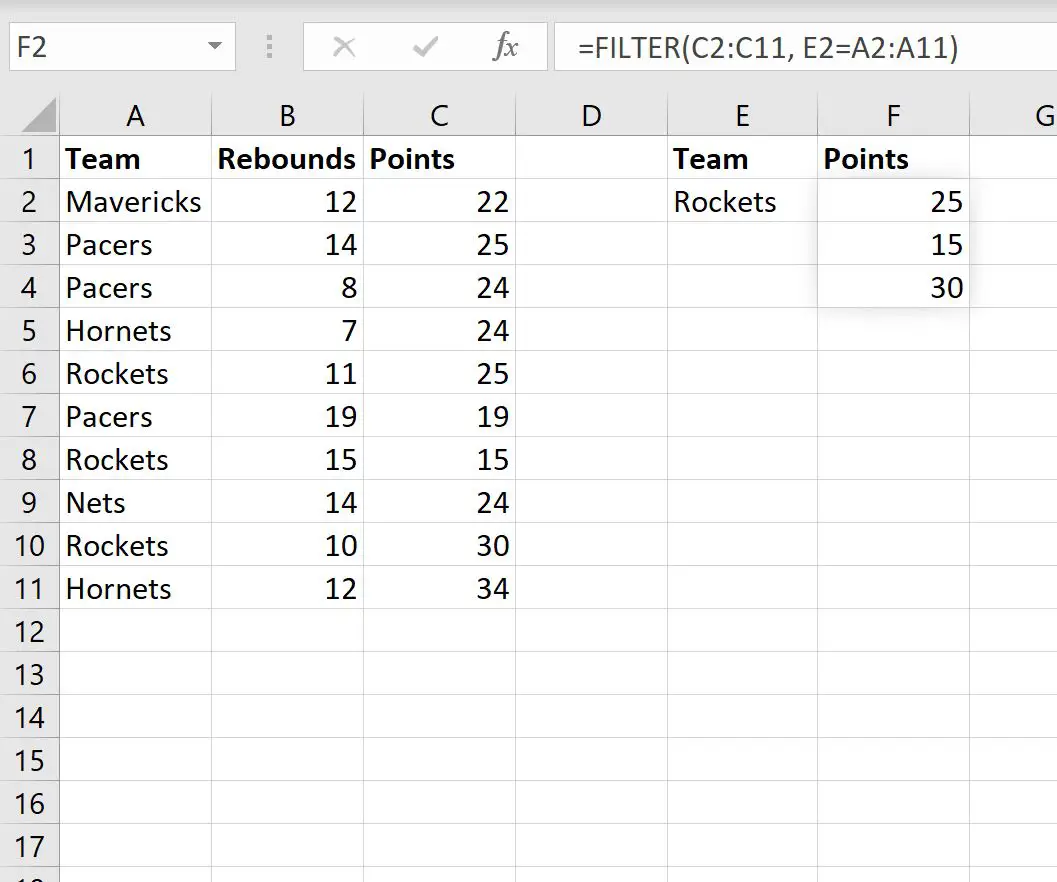
FILTER関数は、「チーム」列にロケッツが含まれる 3 つの行の 3 つのポイント値を返すことに注意してください。
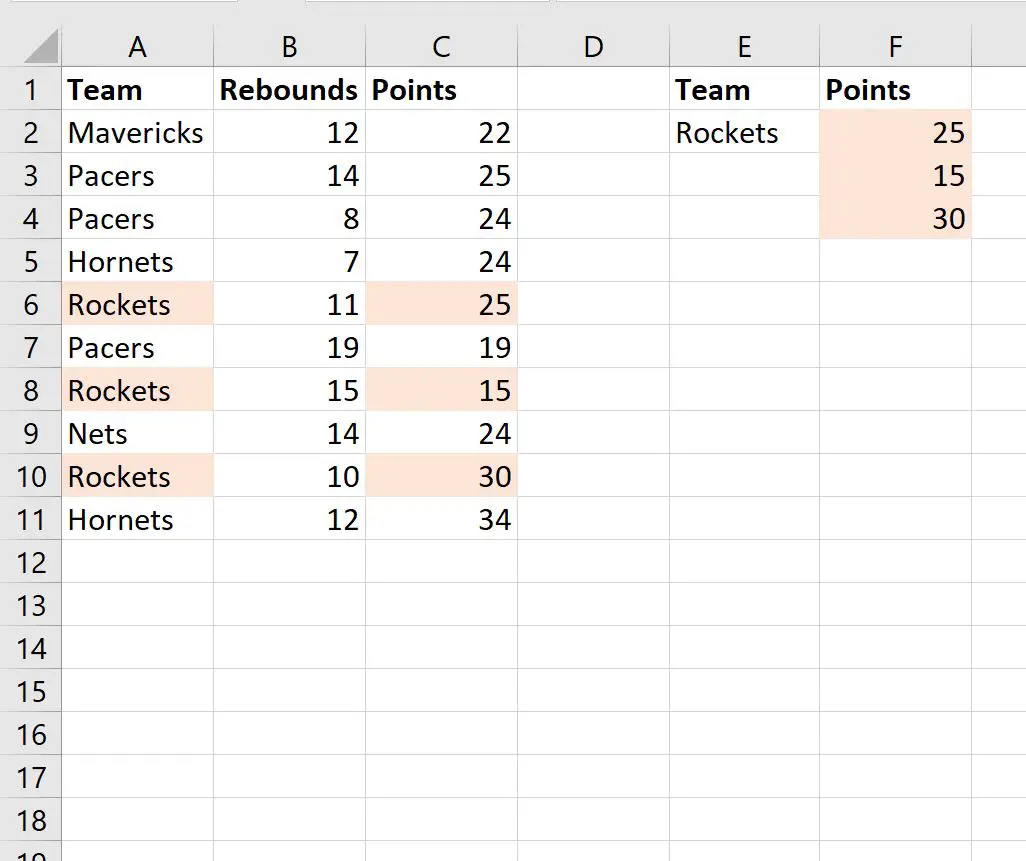
関連: Excel の高度なフィルター: 「次を含む」の使用方法
追加リソース
次のチュートリアルでは、Excel で他の一般的な操作を実行する方法について説明します。
VLOOKUP を使用して Excel で 2 つのリストを比較する方法
Excelの複数の列から一意の値を見つける方法
Excelで複数の列をフィルタリングする方法